利用剖面线命令可以指定相关区域进行填充,区域的边界可以是实体边界,也可以是工程图中的绘制的相关曲线。
该命令一般很少使用,不过有时还是需要我们去调节一下剖面线的,比如自动出来的剖面线稀密程度或者剖面样式可能不是我们想要的,默认出来的剖面线都是金属材料的样式,非金属材料就需要手动修改。
以下面的例子进行简单介绍。
方法:
1.首先点击剖面线命令,选择模式选择为“区域中的点”,如下图所示。
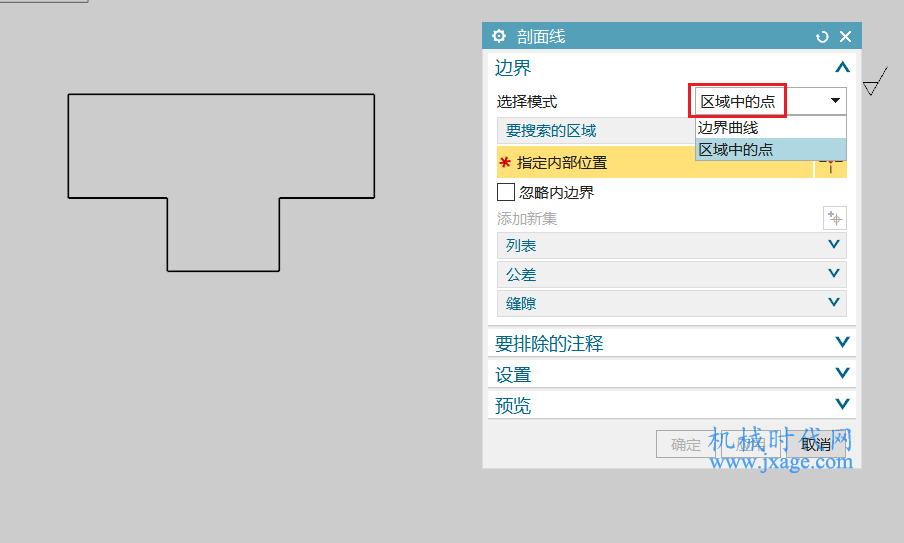
使用鼠标点击下图左侧的封闭图形。
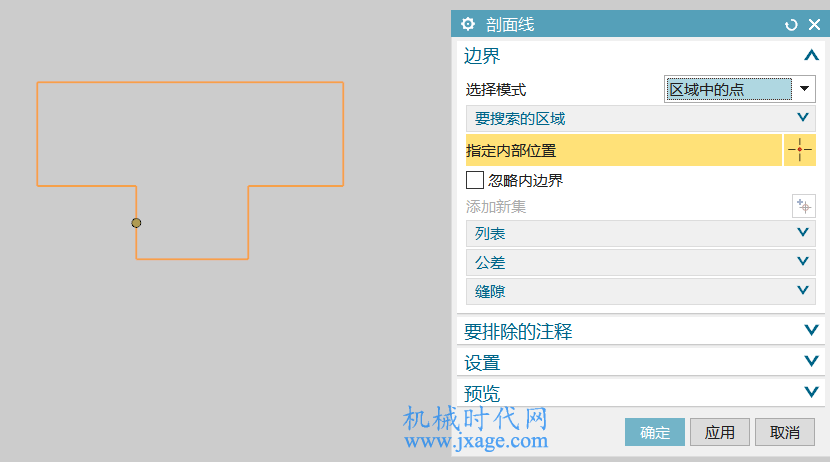
2.设置剖面线的相关属性,比如图样、距离、角度和颜色,如下图所示。
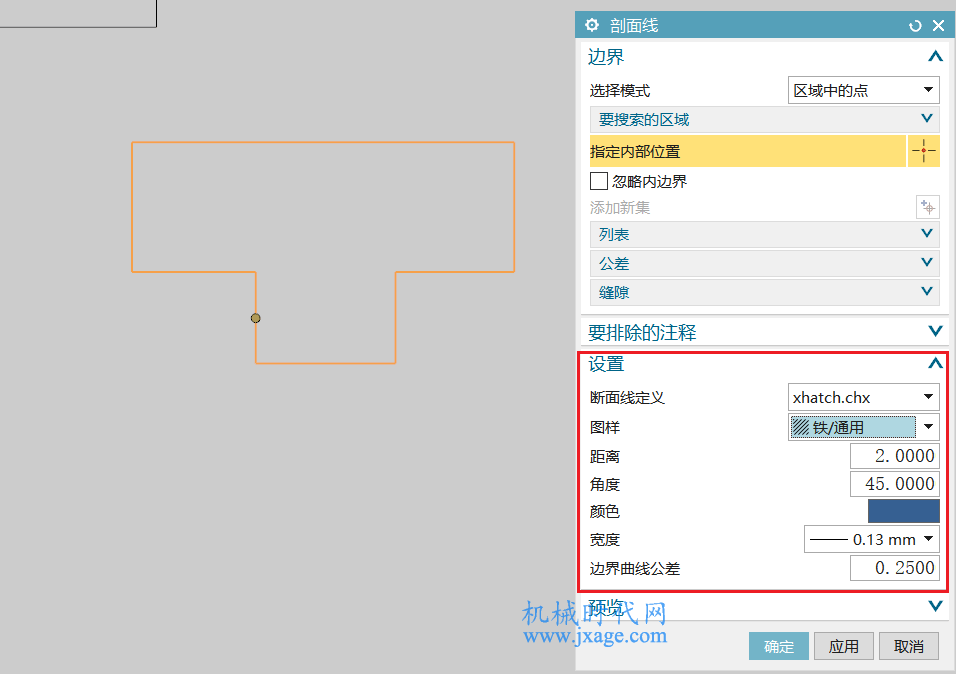
剖面线创建完成。
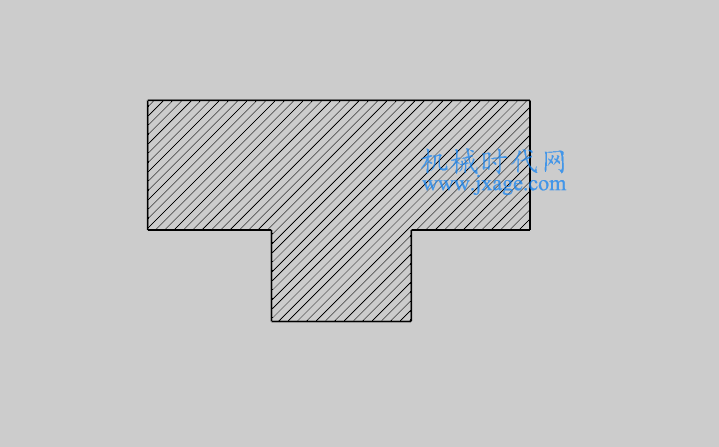
3.现在我们在原有图形的基础上添加一个圆,如下图所示。再次点击剖面线命令,点击圆和封闭曲线之间的区域。
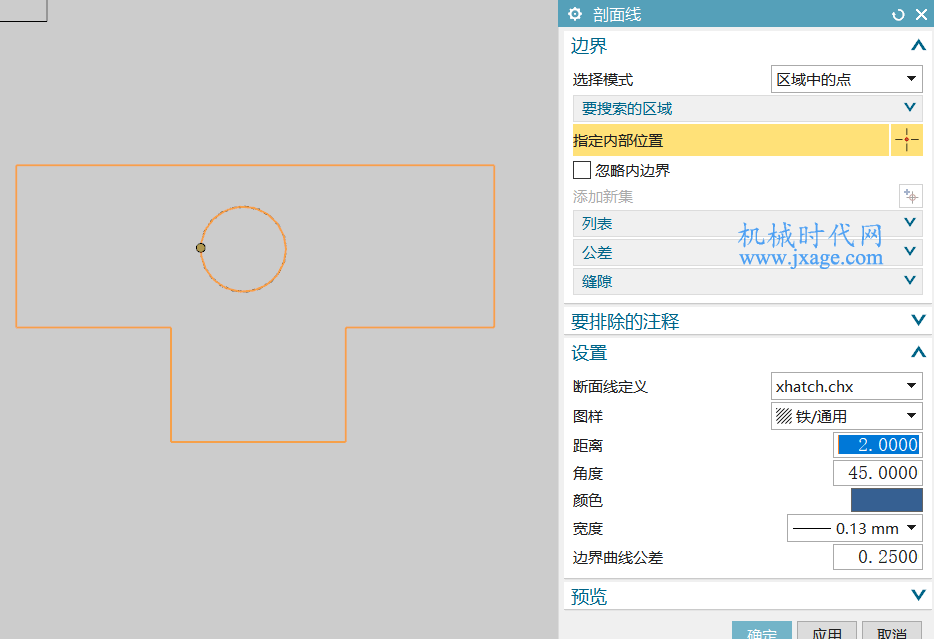
勾选“忽略内边界”,如下图所示。
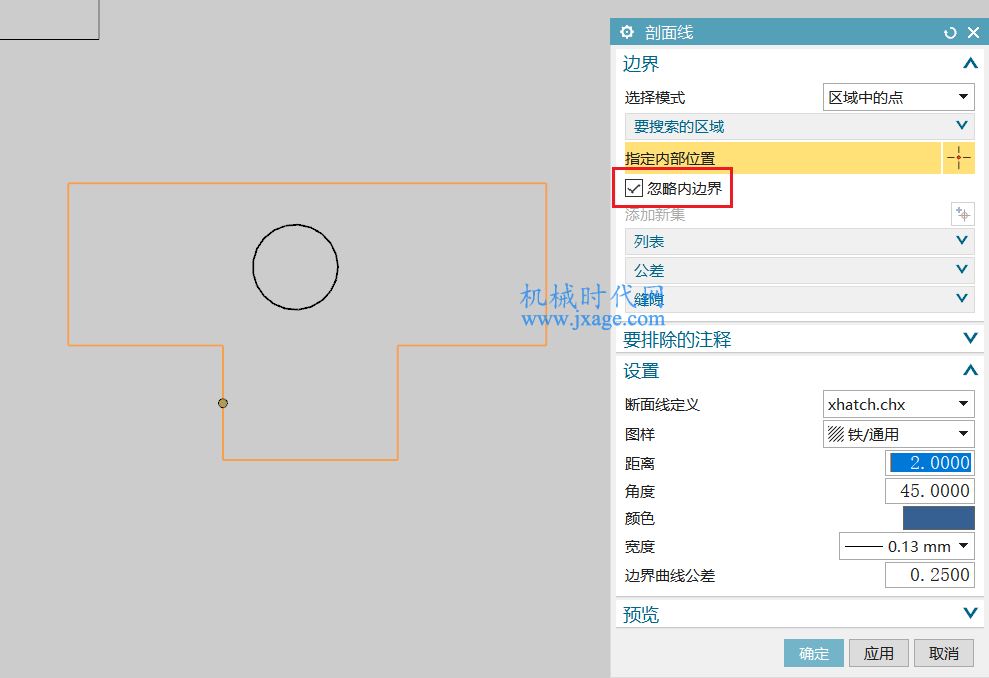
此时系统会自动忽略内部的封闭曲线,创建的剖面线如下图所示。如果我们不勾选“忽略内边界”,那么内部的圆不会被添加剖面线。
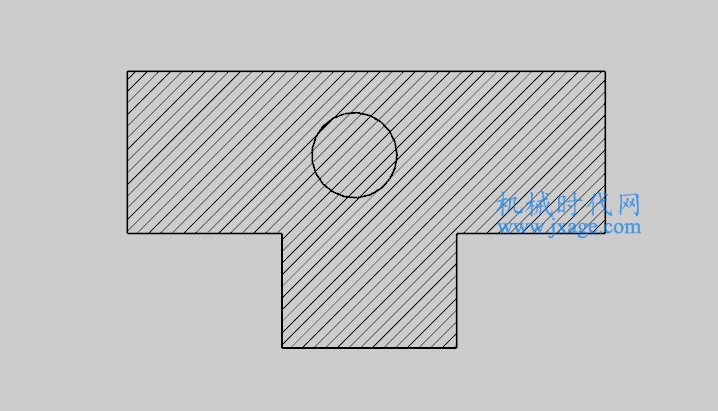
4.现在在再次增加一个圆,如下图所示。勾选“忽略内边界”,依次选择圆和封闭曲线之间的区域以及右边圆内的区域。
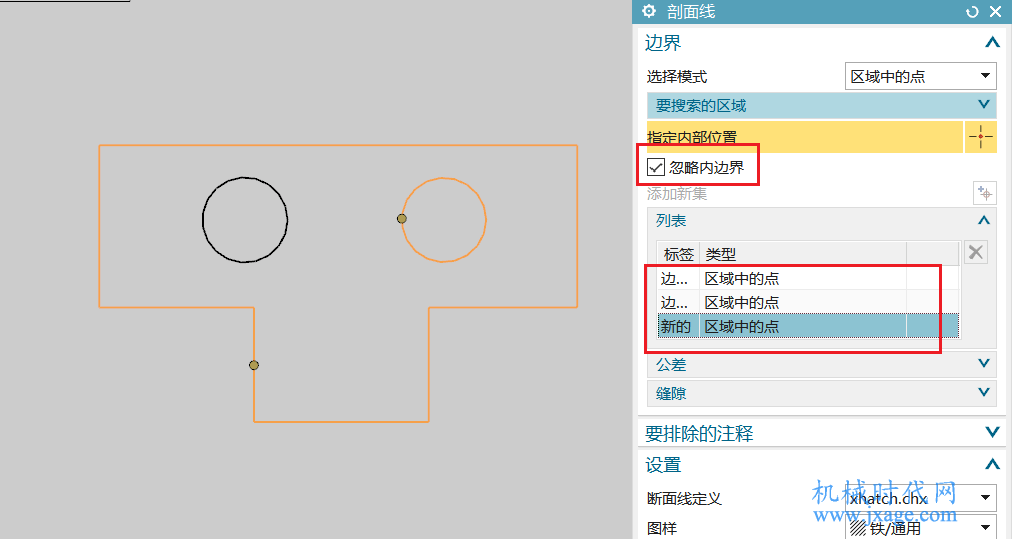
完成。我们可以看到右侧的圆没有剖面线。
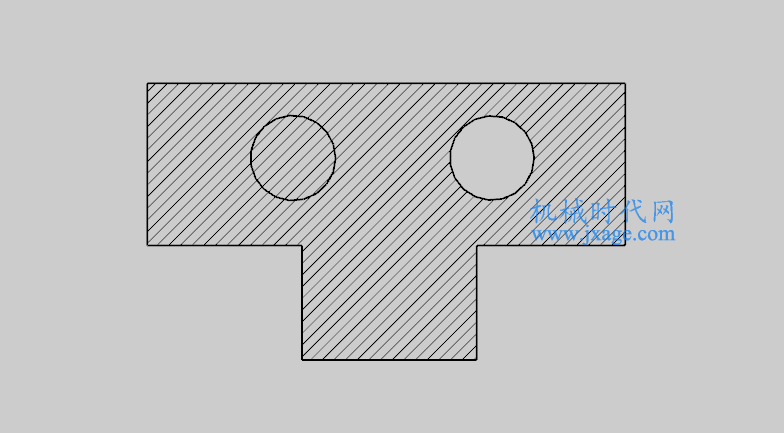
5.如果剖面线和注释重叠在一起,我们可以在要排除的注释栏里勾选“自动排除注释”。
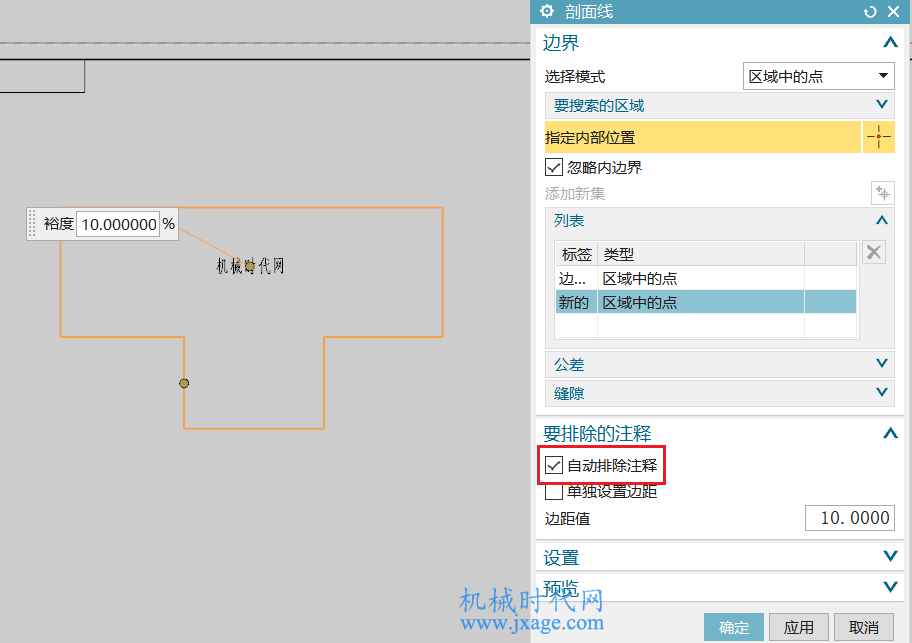
这样注释和剖面线就不会重叠在一起,如下图所示。
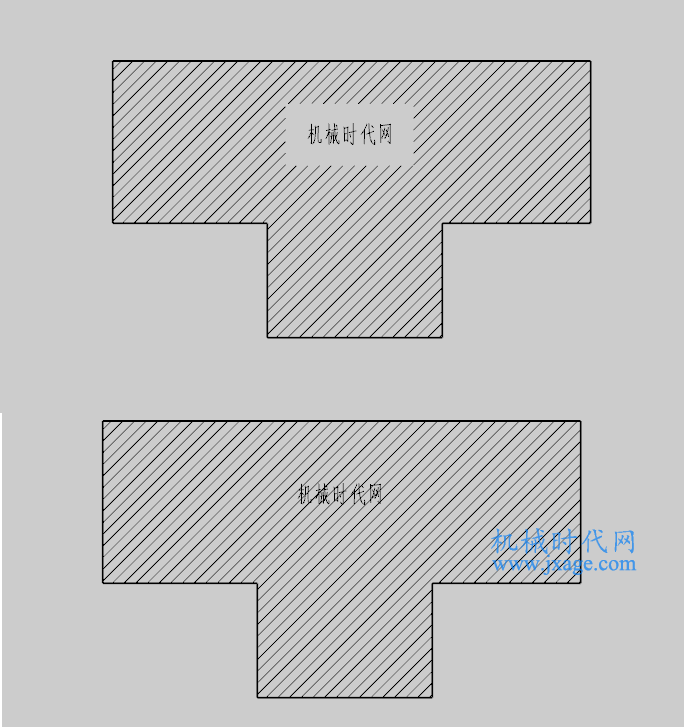
我们还可以设置注释的边距,如下图所示。勾选“单独设置边距”,依次设置两处注释的边距。
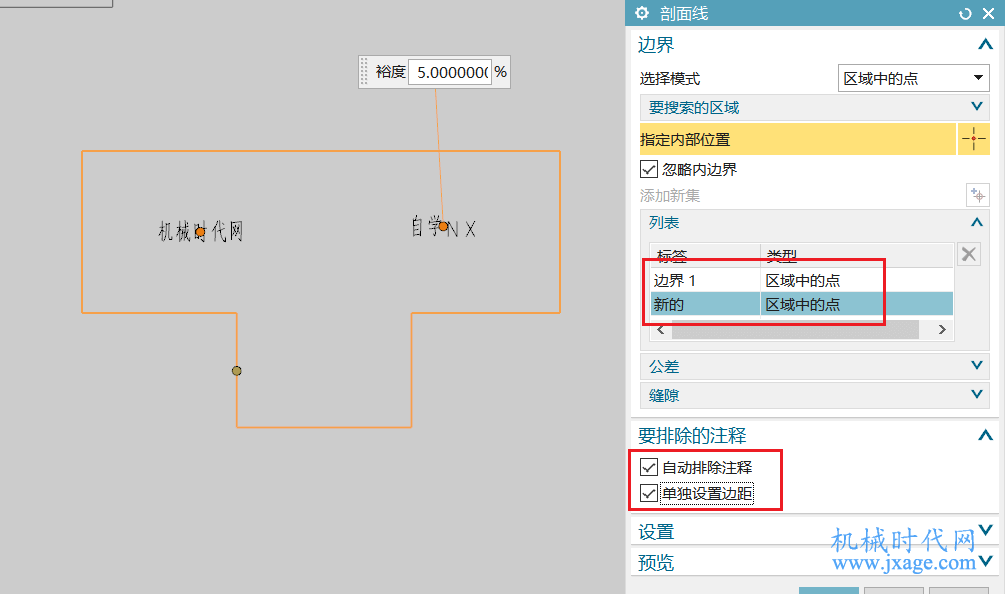
完成。

Proe知识
扫二维码关注微信公众号

我的微信
微信号已复制
SolidWorks技巧
扫二维码关注微信公众号

我的公众号
公众号已复制

